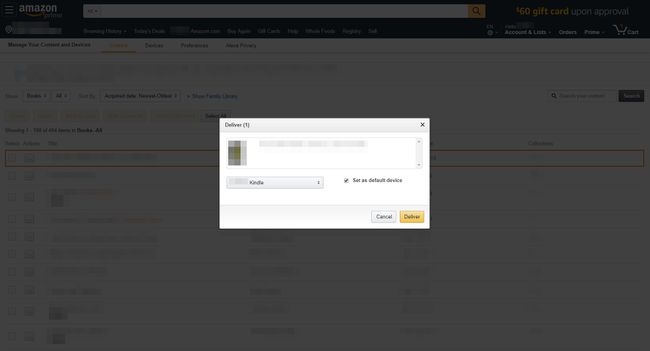Πώς να διαγράψετε βιβλία από το Kindle
Τι να ξέρετε
- Από την αρχική οθόνη του Kindle, μεταβείτε στο Η βιβλιοθήκη σας. Πατήστε παρατεταμένα το βιβλίο που θέλετε να αφαιρέσετε και επιλέξτε Αφαίρεση από τη συσκευή.
- Για να διαγράψετε οριστικά το βιβλίο από τον λογαριασμό σας στο Amazon: Μεταβείτε στο Λογαριασμός & Λίστες > Το περιεχόμενο και οι συσκευές σας.
- Στη συνέχεια, στο Επιλέγω στήλη, επιλέξτε τα βιβλία που θέλετε να διαγράψετε και επιλέξτε Διαγράφω. Επιλέγω Ναι, διαγραφή οριστικά για να επιβεβαιώσετε.
Αυτό το άρθρο εξηγεί πώς να διαγράψετε βιβλία από το Amazon Kindle σας και πώς να διαγράψετε βιβλία από τον λογαριασμό σας στο Amazon, σε περίπτωση που υπάρχει κάτι από το λογοτεχνικό σας παρελθόν που προτιμάτε να ξεχάσετε.
Πώς να αφαιρέσετε βιβλία από το Kindle
Δείτε πώς μπορείτε να διαγράψετε ένα βιβλίο από το Amazon Kindle σας.
Ενεργοποιήστε τη συσκευή σας. Στο Σπίτι οθόνη, επιλέξτε Η βιβλιοθήκη σας.
Πατήστε παρατεταμένα το βιβλίο που θέλετε να διαγράψετε.
-
Επιλέγω Αφαίρεση από τη συσκευή.
Για να αφαιρέσετε οριστικά ένα βιβλίο από τη συσκευή σας Kindle και
τον λογαριασμό σας στο Amazon, αντί να επιλέξετε Αφαίρεση από τη συσκευή, επιλέξτε Διαγραφή αυτού του βιβλίου. Στη συνέχεια, ακολουθήστε τα παρακάτω βήματα για να διαγράψετε ένα βιβλίο από τον λογαριασμό σας στο Amazon.
Πώς να διαγράψετε οριστικά βιβλία από τον λογαριασμό σας στο Amazon
Όταν αφαιρείτε ένα βιβλίο από το Kindle σας, εξακολουθεί να υπάρχει στον λογαριασμό σας στο Amazon και εμφανίζεται στη συσκευή σας στο ΟΛΑ κατηγορία των Η βιβλιοθήκη σας. Ίσως θέλετε να διατηρήσετε ορισμένα βιβλία σε αυτήν την κατάσταση για να τα κατεβάσετε ξανά αργότερα (δείτε παρακάτω για οδηγίες σχετικά με τον τρόπο επανάληψης λήψης βιβλίων).
Αν θέλετε να διαγράψετε οριστικά ένα βιβλίο από τον λογαριασμό σας, δείτε πώς:
Σε υπολογιστή, ανοίξτε ένα πρόγραμμα περιήγησης και μεταβείτε σε Amazon.com.
-
Στην επάνω δεξιά γωνία, τοποθετήστε το δείκτη του ποντικιού πάνω Λογαριασμός & Λίστες και επιλέξτε Το περιεχόμενο και οι συσκευές σας.
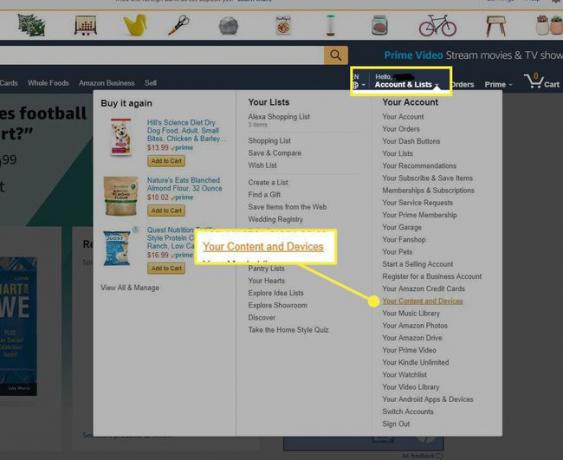
-
ο Διαχειριστείτε το περιεχόμενο και τις συσκευές σας ανοίγει η οθόνη. Στο Επιλέγω στήλη, επιλέξτε τα πλαίσια ελέγχου στα αριστερά των βιβλίων που θέλετε να διαγράψετε. Προς το επάνω μέρος της οθόνης, επιλέξτε Διαγράφω.

-
Εμφανίζεται ένα πλαίσιο διαλόγου, το οποίο σας ρωτά αν είστε βέβαιοι ότι θέλετε να διαγράψετε τους τίτλους. Επιλέγω Ναι, διαγραφή οριστικά.
Μόλις ένα βιβλίο διαγραφεί οριστικά, δεν υπάρχει τρόπος να το ανακτήσετε. Για να το επαναφέρετε στο Kindle σας, πρέπει να το αγοράσετε ξανά.

Πώς να κατεβάσετε ξανά βιβλία στη βιβλιοθήκη Kindle σας
Εάν διαγράψατε ένα βιβλίο από το Kindle αλλά όχι τον λογαριασμό σας στο Amazon, εξακολουθεί να υπάρχει στο Amazon σύννεφο. Μπορείτε να το κατεβάσετε ξανά σε οποιαδήποτε συσκευή ανά πάσα στιγμή. Αυτό μπορεί να γίνει στο Kindle σας ή μέσω του ιστότοπου της Amazon.
Δείτε πώς μπορείτε να το κάνετε στη συσκευή σας Kindle:
Ενεργοποιήστε το Kindle σας. Στο Σπίτι οθόνη, επιλέξτε Η βιβλιοθήκη σας.
Επιλέγω ΟΛΑ.
Επιλέξτε το βιβλίο που θέλετε να κατεβάσετε ξανά.
Μπορείτε να επαναλάβετε τη διαδικασία αφαίρεσης ενός βιβλίου από τη συσκευή σας και να το κατεβάσετε ξανά όσες φορές θέλετε. Αυτός είναι ένας τρόπος για να ελευθερώσετε χώρο στη μνήμη όταν δεν χρειάζεστε ένα συγκεκριμένο βιβλίο.
Εάν θέλετε να κατεβάσετε ξανά ένα βιβλίο από τον ιστότοπο της Amazon, δείτε πώς:
Σε υπολογιστή, ανοίξτε ένα πρόγραμμα περιήγησης και μεταβείτε σε Amazon.com.
-
Στην επάνω δεξιά γωνία, τοποθετήστε το δείκτη του ποντικιού πάνω Λογαριασμός & Λίστες και επιλέξτε Το περιεχόμενο και οι συσκευές σας.
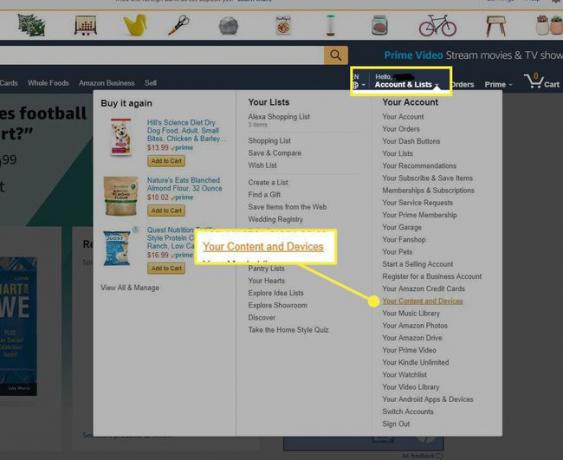
-
ο Διαχειριστείτε το περιεχόμενο και τις συσκευές σας ανοίγει η οθόνη. Δίπλα στο βιβλίο που θέλετε να λάβετε ξανά, επιλέξτε Ενέργειες.

-
Στο πλαίσιο διαλόγου, επιλέξτε την προτίμησή σας Παράδοση σε επιλογή.
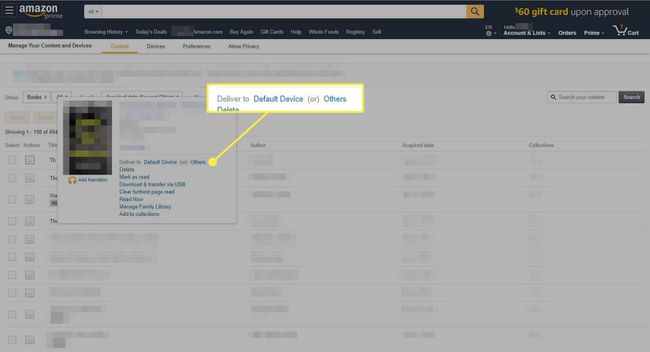
-
ΕΝΑ Παραδίδω εμφανίζεται το πλαίσιο διαλόγου. Επιλέγω Παραδίδω.